8 spôsobov, ako opraviť návrhy iPadu a iPhonu na Siri
Rôzne / / October 03, 2023
Všetci používatelia Apple poznajú frázu „Hey Siri“. Nemusíte však vždy žiadať Siri, aby veci urobila. S funkciou Siri Suggestations získate relevantné odporúčania prispôsobené vašim potrebám pri vyhľadávaní alebo písaní na uzamknutej alebo domovskej obrazovke vášho zariadenia. Čo sa však stane, keď sa váš iPad alebo iPhone zasekne na návrhoch Siri? Ak čelíte tomuto problému, pokračujte v čítaní a opravte ho.

Aj keď sú návrhy Siri určite užitočné, môže to byť nepríjemné, keď namiesto toho zamrzne obrazovka vášho zariadenia. Ak sa teda váš iPad alebo iPhone zasekol na návrhoch Siri, skúste najskôr zariadenie znova spustiť. Potom pokračujte v opravách. V tejto súvislosti začnime.
1. Pripojte sa k nabíjačke, vynútene zatvorte a reštartujte zariadenie
Reštartovanie zariadenia pomáha ukončiť všetky funkcie a funkcie a spustiť ich odznova. Ak teda máte problémy s používaním Návrhov Siri na svojom iPhone alebo iPade, pripojte svoje zariadenie k nabíjačke a po chvíli ho vypnite. Tu je návod, ako na to.
Krok 1: Pripojte svoje zariadenie k nabíjačke. Potom v závislosti od modelu vášho zariadenia postupujte podľa nasledujúcich krokov:
- Pre iPhone SE 1. gen., 5s, 5c a 5: Dlho stlačte horné tlačidlo.
- Pre iPhone SE od 2. generácie, 7 a 8: Dlho stlačte bočné tlačidlo.
- Pre iPhone X a vyššie: Súčasne dlho stlačte tlačidlo napájania a ľubovoľné tlačidlo hlasitosti.
- Pre iPad bez tlačidla Domov: Súčasne stlačte a podržte tlačidlo napájania a ľubovoľné tlačidlo hlasitosti.
- Pre iPad s tlačidlom Domov: Stlačte a podržte tlačidlo napájania.
Krok 2: Potom podržte a potiahnite posúvač až na koniec.

Teraz počkajte nejaký čas a dlho stlačte tlačidlo napájania. Po dokončení reštartovania zariadenia skúste použiť návrhy Siri. Ak sa stále zasekne, pokračujte nasledujúcou opravou.
2. Vykonajte mäkký reset
Jemný reset, ktorý sa trochu líši od bežného resetovania, vám umožňuje obnoviť všetky nastavenia a funkcie na vašom zariadení bez straty údajov. Môžete to použiť, ak vďaka návrhom Siri vaše zariadenie prestalo reagovať.
Ak vaše zariadenie používa systém iOS 16 a novší, postupujte podľa krokov nižšie v rýchlom slede za sebou.
Krok 1: Stlačte a uvoľnite tlačidlo zvýšenia hlasitosti.
Krok 2: Potom stlačte a uvoľnite tlačidlo zníženia hlasitosti.
Krok 3: Rýchlo stlačte a podržte bočné tlačidlo, kým sa nezobrazí logo Apple.

Uvoľnite tlačidlo a počkajte, kým sa vaše zariadenie reštartuje. Pre mäkké resetovanie iných modelov iPhone si môžete pozrieť Stránka podpory spoločnosti Apple pre podrobné pokyny. Po dokončení zadajte svoje heslo, ak je to potrebné, a skúste znova použiť návrhy Siri.
3. Zakázať a povoliť návrhy Siri
Ak často čelíte problému zaseknutia návrhov Siri, môžete ich vypnúť v aplikácii Nastavenia. Potom nastavenie znova zapnite, aby ste zistili, či sa problém vyriešil. Postupujte podľa nižšie uvedených krokov.
Krok 1: Otvorte na svojom zariadení aplikáciu Nastavenia.
Krok 2: Posuňte zobrazenie nadol a klepnite na „Siri & Search“.
Krok 3: Tu prejdite do časti Pred vyhľadávaním a vypnite prepínač Zobraziť návrhy.
Krok 4: Potom prejdite nadol do časti „Obsah od spoločnosti Apple“ a vypnite prepínače „Zobraziť vo vyhľadávaní“ a „Zobraziť v Spotlighte“.
Krok 5: Po niekoľkých sekundách znova zapnite príslušné prepínače. Teraz skúste na svojom zariadení použiť funkciu Siri Suggestation.

Prečítajte si tiež:Ako opraviť, že Siri nefunguje na iPhone
Zásobník miniaplikácií Siri Suggestions je užitočný pri prístupe k často používaným aplikáciám. Pri samostatnom používaní návrhov Siri by to však mohlo prekážať. Ak to chcete vyriešiť, môžete odstrániť miniaplikáciu Siri Suggestions z inteligentného zásobníka miniaplikácií na vašom zariadení. Postupujte podľa nižšie uvedených krokov.
Krok 1: Dlho stlačte ľubovoľné prázdne miesto na domovskej obrazovke alebo v zásobníku miniaplikácií Siri Suggestions, kým sa nezobrazia možnosti.
Krok 2: Teraz prejdite na zásobník miniaplikácií Siri Suggestions a klepnite na ikonu –.
Krok 3: Klepnutím na Odstrániť potvrďte.

Po odstránení zásobníka miniaplikácií Siri Suggestions skúste znova použiť Siri Suggestions a skontrolujte, či bol problém vyriešený. Ak nie, pokračujte nasledujúcim možným riešením.
Prečítajte si tiež:Ako pridať alebo upraviť inteligentný balík miniaplikácií na iPhone
5. Vymazať históriu Siri
Aby Apple lepšie porozumel vašej interakcii so Siri, vaša história interakcií je uložená na serveroch spoločnosti Apple na určité obdobie. To môže tiež pomôcť spoločnosti Apple pochopiť vaše vzorce používania. Táto história však môže prekážať aj pri používaní návrhov Siri na vašom zariadení.
Ak to chcete vyriešiť, môžete zo zariadenia vymazať históriu vyhľadávania a diktovania Siri. Tu je postup.
Krok 1: Otvorte Nastavenia a klepnite na „Siri a vyhľadávanie“.
Krok 2: Potom klepnite na „História Siri a diktovania“.

Krok 3: Klepnite na „Odstrániť históriu Siri a diktovania“.

Týmto sa vymaže história interakcií Siri spojená s vaším zariadením na serveroch Apple.
6. Skontrolujte aktualizácie softvéru
Aktualizácia na najnovší iOS a iPadOS zaistí, že vaše zariadenie bude mať prístup k najnovším softvérovým funkciám a opravám chýb. Ak teda návrhy Siri na uzamknutej obrazovke nezmiznú z dôvodu systémovej chyby, malo by sa to vyriešiť po nainštalovaní ďalšej aktualizácie s opravou chyby. Postupujte podľa nižšie uvedených krokov.
Krok 1: Otvorte na svojom zariadení aplikáciu Nastavenia.
Krok 2: Prejdite nadol a klepnite na Všeobecné.
Krok 3: Potom klepnite na Aktualizácia softvéru.
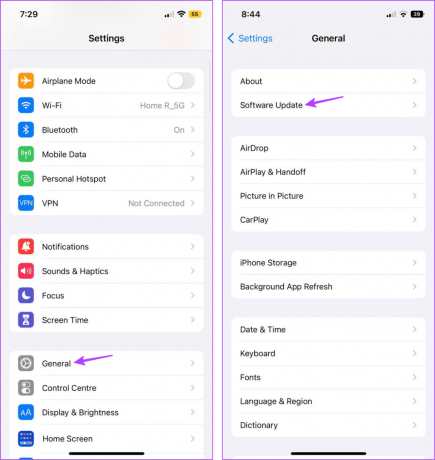
Ak je k dispozícii aktualizácia, stiahnite si ju a nainštalujte. Keď sa vaše zariadenie reštartuje, skúste na svojom iPhone alebo iPade znova použiť návrhy Siri.
7. Resetujte svoje zariadenie
Resetovaním zariadenia sa obnovia predvolené výrobné nastavenia zariadenia. Vymaže uložené heslá Wi-Fi, nastavenia ochrany osobných údajov a ďalšie. Ak teda problém s návrhmi Siri nefunguje správne, je spôsobený relevantnou chybou alebo nastavením, mal by sa vyriešiť. Môžete si tiež pozrieť nášho vysvetľujúceho, aby ste pochopili čo robí možnosť Obnoviť všetky nastavenia. Ak stále chcete pokračovať, postupujte podľa krokov uvedených nižšie.
Krok 1: Otvorte Nastavenia a klepnite na Všeobecné.
Krok 2: Klepnite na „Preniesť alebo resetovať iPhone“.

Krok 3: Potom klepnite na Obnoviť.
Krok 4: Tu klepnite na „Obnoviť všetky nastavenia“.
Krok 5: Teraz zadajte prístupový kód svojho zariadenia a opätovným klepnutím na Obnoviť všetky nastavenia potvrďte.

Ak sa zobrazí výzva, zadajte heslo svojho zariadenia na dokončenie procesu. Po dokončení skúste znova použiť návrhy Siri, aby ste zistili, či bol problém vyriešený.
Ak ste vyskúšali všetky vyššie uvedené opravy a návrhy Siri na obrazovke uzamknutia alebo zariadenia stále nezmiznú, môžete kontaktovať tím podpory spoločnosti Apple. V závislosti od vášho zariadenia prejdite na príslušnú stránku podpory a vyhľadajte vyhľadávacie dopyty alebo priamo kontaktujte spoločnosť Apple.
Uistite sa, že svoj problém opíšete čo najpodrobnejšie, aby ste ho rýchlo vyriešili.
Kontaktujte podporu spoločnosti Apple
Opravte tie zaseknuté návrhy Siri
Siri je užitočná pri hľadaní niečoho na vašom zariadení Apple. Takže je to trochu frustrujúce, keď sa váš iPad a iPhone zaseknú na návrhoch Siri. Dúfame, že vám tento článok pomohol vyriešiť tento problém a znova spustiť návrhy Siri. Dajte nám vedieť v komentároch, ktorá metóda sa vám osvedčila!



